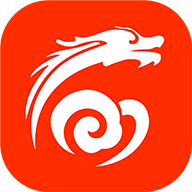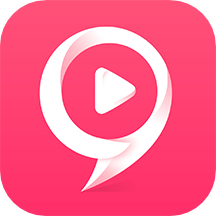ACDSee介绍

ACDSEE使用技巧:
一、批量修改文件名
1. 首先,打开ACDSee并切换到查看模式,找到需要修改文件名的照片所在的文件夹,然后使用“编辑”菜单中的“全选”命令或者使用“Shift + 鼠标左键”选择连续的多个文件,或者使用“Ctrl+ 鼠标左键”选择不连续的多个文件。
2. 从“编辑”菜单中选择“批量重命名...”命令,或者直接使用快捷键“Alt+R”,在弹出的对话框中的“模板”栏输入“20J07##”,在“从数字”栏输入“1”,然后点击[确定]按钮,所有选中的图片的文件名都会被修改为20j0701、20j0702、20j0703等。这个功能不仅可用于修改图片文件名,对于其他类型的文件也同样适用。
二、批量转换图像方向
1. 打开ACDSee并切换到查看模式,找到需要旋转的照片所在的文件夹,然后使用上述提到的选择方法选择所有需要旋转的图片文件。
2. 从“工具”菜单中选择“旋转/翻转...”命令,弹出对话框。
3. 点击[选项]按钮,弹出如图2所示的对话框,选中“文件选项”中的第一个选项,这样旋转后的图像将覆盖原来的文件,不会生成新的文件。点击[确定]后回到如图1所示的对话框,再选中“应用于所有选定的图像”选项,然后选择旋转方向,点击[确定]按钮,所有选中的照片都会按照要求进行旋转。
三、批量转换文件格式
1. 打开ACDSee并切换到查看模式,找到需要转换格式的照片所在的文件夹,然后使用上述方法选择所有需要转换格式的图片。
2. 从“工具”菜单中选择“格式转换...”命令,弹出如图3所示的对话框,选择JPG格式和“删除原始文件”选项,然后确定,每个文件的大小将缩小到原来的一半。
四、批量顺序重命名
1. 更改文件位数
默认情况下,ACDSee在重命名文件时,会使用一位数的模板。但是,当重命名的文件超过10个时,在“资源管理器”中显示时,图片10会排在图片1之后,图片20会出现在图片2之后,而不是按照自然数的顺序排列,这会给我们在选择和处理文件时带来很多不便。
2. 使用“ *”号
大多数人使用ACDSee时,都是使用默认的“#”号作为模板。实际上,在ACDSee中,除了可以使用“#”作为数字模板外,还可以使用“*”号来代替原文件名。例如,使用“*#”作为模板,就可以把原来文件夹下的“文件一、文件二、文件三”修改为“文件一1、文件二2、文件三3”了。
有时候,这个功能非常有用。此外,您还可以选择“使用字母替换#”选项,这样就可以按字母顺序更改文件名,如“文件一A、文件二B、文件三C”等。
3. 文件夹重命名
许多人可能只知道ACDSee可以批量命名文件,但实际上,经过实际使用,我发现它也可以批量更改文件夹的名称(不相信的话,你可以试试看!)。只需要在ACDSee中选择这些文件夹,然后右键选择“批量重命名”命令即可。
魔方软件声明:本站不存储任何资源,下载链接均指向官网或第三方平台,以上内容源自互联网公开信息整理,仅为方便家人和朋友分享!如对以上内容有异议或建议,敬请联系网站管理员,我们将尽快回复您,谢谢支持!